Wie man WhatsApp-Kontakte teilt
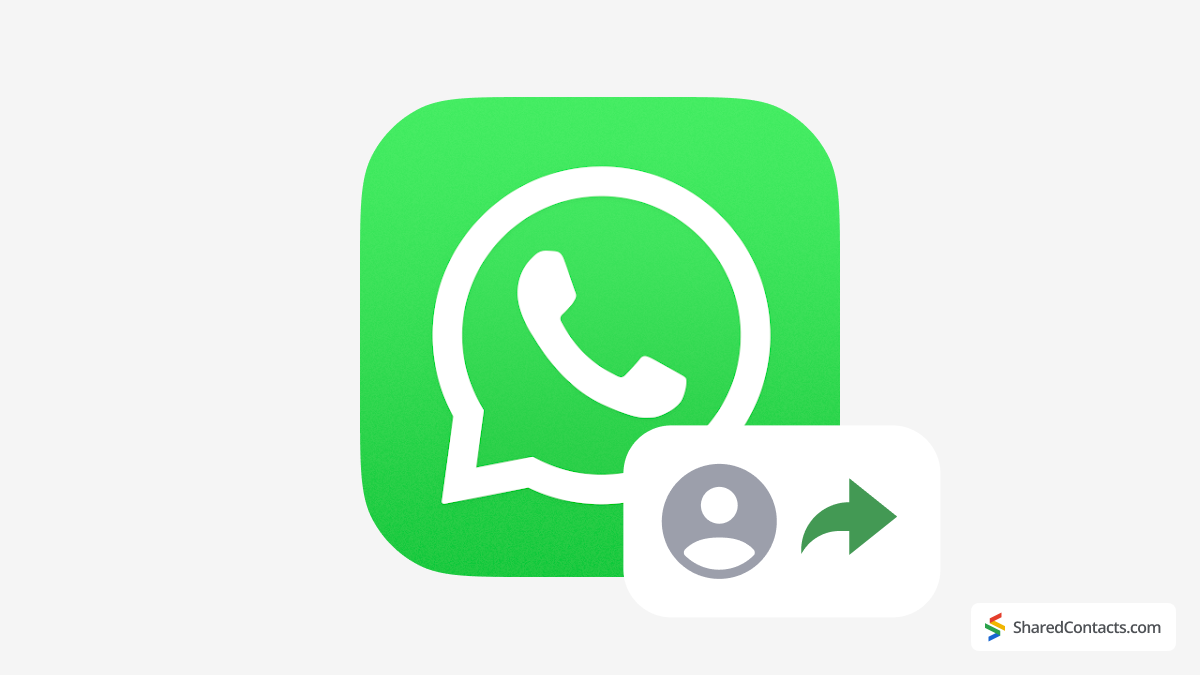
Mit WhatsApp bleiben Millionen von Menschen in Verbindung, aber manchmal kann eine einfache Aufgabe wie die Freigabe eines Kontakts selbst einem erfahrenen Nutzer Rätsel aufgeben.
Die Anwendung bietet einige Optionen für die Freigabe eines oder mehrerer Kontakte, z. B. das Senden einzelner Kontaktkarten im Chat, die Freigabe direkt aus Ihren iPhone-Kontakten oder das Exportieren Ihrer gesamten Kontaktliste als VCF-Datei. Lassen Sie uns mehr über all diese Methoden erfahren.
Freigeben eines WhatsApp-Kontakts im Chat
Es gibt keinen einfacheren Weg, einen Kontakt zu teilen als direkt über einen WhatsApp-Chat. Das ist perfekt für einen schnellen Austausch, z. B. um die Nummer eines Freundes an einen gemeinsamen Bekannten zu senden oder jemandem dabei zu helfen, sich mit Ihrem bevorzugten Elektriker oder einem Umzugsunternehmen zu verbinden.
So teilen Sie einen Kontakt im WhatsApp-Chat. Öffnen Sie den Chat mit der Person, für die Sie den Kontakt freigeben möchten:
- Auf dem iPhone: Tippen Sie auf die + Symbol am unteren Rand des Bildschirms.
Unter Android: Tippen Sie auf die Büroklammer-Symbol am unteren Rand des Bildschirms. - Wählen Sie in dem sich öffnenden Menü Kontakt.
- Suchen Sie nach dem Kontakt, den Sie freigeben möchten, und tippen Sie dann auf , um ihn auszuwählen.
- Tippen Sie auf dem iPhone auf Nächste.
Unter Android tippen Sie auf die Schaltfläche Senden Sie Pfeil. - Überprüfen Sie den Kontakt Karte, die auf Ihrem Bildschirm angezeigt wird. Wenn es Informationen gibt, die Sie nicht freigeben möchten, tippen Sie auf das Häkchen neben diesen Details, um sie zu deaktivieren.
- Tippen Sie auf . Senden Sie. Die Kontaktkarte wird im Chatfenster angezeigt.
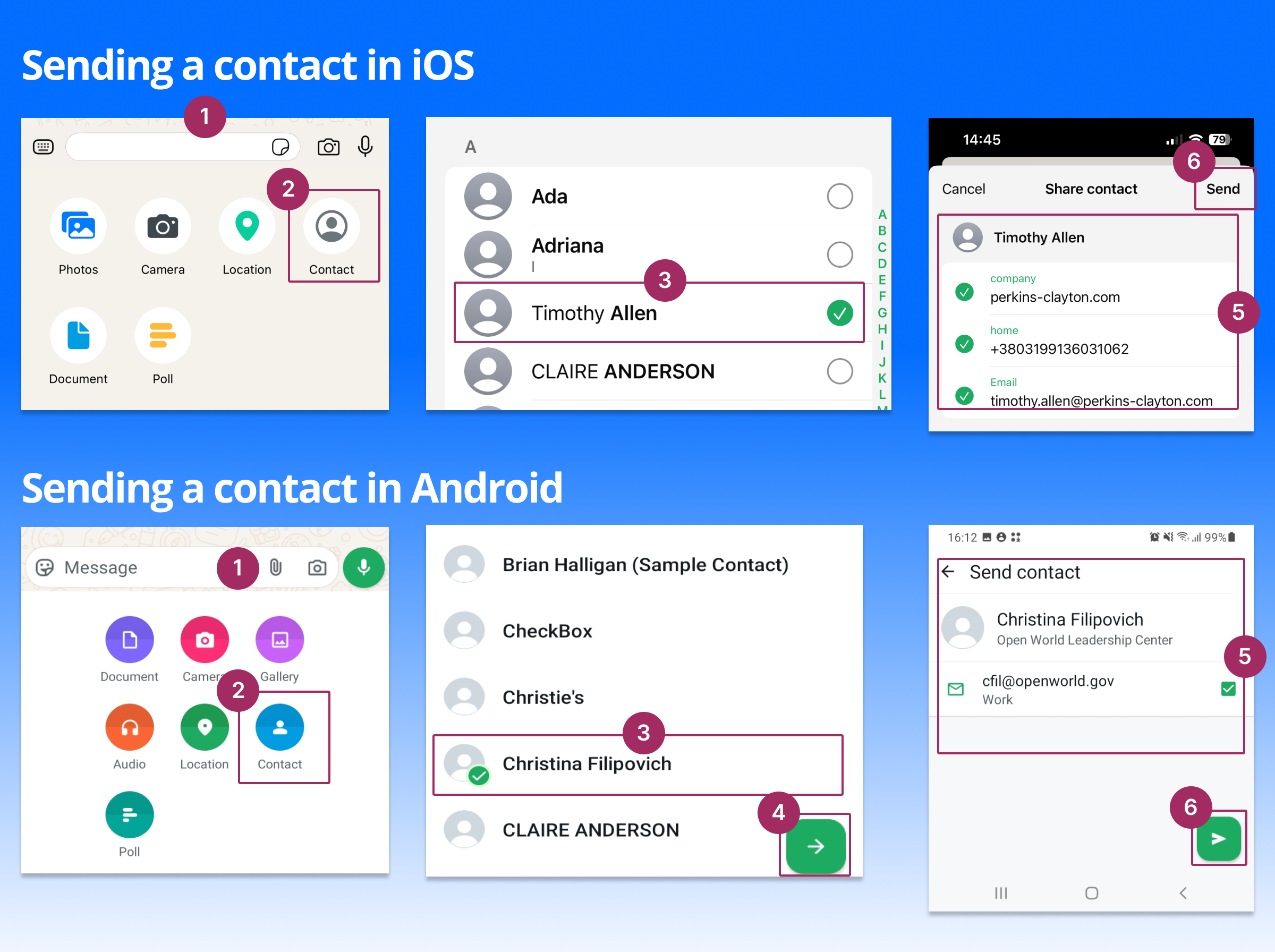
Diese schnelle Methode ist besonders praktisch, wenn Sie sich bereits in einem Gespräch befinden und nicht durch das Starten anderer Anwendungen und das Exportieren von Kontakten in verschiedenen Formaten unterbrochen werden müssen.
Freigeben von Kontakten in WhatsApp aus der iPhone-Kontaktliste
Manchmal möchten Sie vielleicht einen Kontakt freigeben, der sich noch nicht in Ihrer WhatsApp-Kontaktliste befindet. Dabei kann es sich um eine neue Geschäftsverbindung oder einen Freund handeln, dessen Nummer Sie kürzlich gespeichert haben. In solchen Fällen bietet die Kontakte-App Ihres iPhones eine Möglichkeit zum Teilen über WhatsApp.
- Öffnen Sie die Einstellungen Ihres iPhone Kontakte App und suchen Sie den Kontakt, den Sie freigeben möchten. Tippen Sie auf den Namen, um das Menü der Kontaktseite zu öffnen.
- Wählen Sie Kontakt teilen aus den verfügbaren Optionen.

- Prüfen Sie, welche Kontaktinformationen Sie freigeben möchten, und tippen Sie auf Erledigt.

- Wählen Sie im angezeigten Freigabemenü WhatsApp.

- Es wird eine Liste der WhatsApp-Chats angezeigt. Wählen Sie den Empfänger oder die Gruppe, für die Sie den Kontakt freigeben möchten.
- Sobald die Kontaktkarte geöffnet ist, überprüfen Sie die Informationen. Tippen Sie auf das Häkchen neben den Details, die Sie nicht aufnehmen möchten.
- Tippen Sie auf . Senden Sie, und die Kontaktkarte wird zugestellt.
Wie man Kontakte in WhatsApp auf Android teilt
Die Freigabe eines Kontakts auf WhatsApp mit einem Android-Gerät ist fast identisch mit anderen Plattformen. Der Prozess ist einheitlich, die einzigen Abweichungen ergeben sich aus den Design-Entscheidungen, die für die Android-Oberfläche spezifisch sind. Um einen Kontakt über WhatsApp auf Android zu teilen, folgen Sie einfach diesen Schritten:
- Öffnen Sie das Telefon Kontakte-App und suchen Sie den Kontakt, den Sie freigeben möchten. Wählen Sie ihn aus und tippen Sie auf die Teilen Sie Symbol.

- Wählen Sie WhatsApp aus der Liste der verfügbaren Freigabeoptionen.

- Ihre WhatsApp-Kontakte und Chats werden angezeigt. Wählen Sie die Person oder Gruppe aus, für die Sie den Kontakt freigeben möchten, indem Sie auf deren Namen tippen. Tippen Sie nach der Auswahl auf die Schaltfläche Senden Sie Symbol (der grüne Pfeil).

Exportieren und Freigeben mehrerer Kontakte
Wenn Sie mehrere Kontakte auf einmal austauschen möchten, ist das Erstellen und Versenden einer VCF-Datei (Virtual Contact File) eine empfehlenswerte Lösung. Es ist etwas umständlich und zeitaufwändig, aber am Ende werden Sie Ihr Ziel erreichen. Der Vorgang besteht aus zwei separaten Schritten.
Wie man eine VCF-Datei auf Android erstellt
- Öffnen Sie die Kontakte-App auf Ihrem Android-Gerät. Tippen Sie auf das Menüsymbol (in der Regel drei Punkte) in der oberen rechten Ecke und wählen Sie Verwalten von Kontakten.

- Wählen Sie Kontakte importieren oder exportieren.

- Tippen Sie auf . Ausfuhr.

- Wählen Sie die Interner Speicher.

Bestätigen Sie den Export und Ihr Gerät erzeugt eine Kontakte.vcf Datei, die an dem ausgewählten Ort gespeichert wird.
Freigeben einer VCF-Datei mit WhatsApp
- Öffnen Sie WhatsApp und suchen Sie den Chat, an den Sie die Datei senden möchten. Tippen Sie auf die Datei anhängen Symbol (Büroklammer) im Chatfenster. Wählen Sie aus dem Menü Dokument.

- Tippen Sie auf . Dokumente durchsuchen.

- Suchen Sie die Kontakte.vcf Datei in Ihrem internen Speicher.

- Wählen Sie die Datei aus und tippen Sie auf die Schaltfläche Senden Sie Symbol (grüner Pfeil). Sie können auch eine optionale Nachricht eingeben, die der Datei beigefügt wird, bevor Sie sie versenden.

Exportieren und Freigeben aller WhatsApp-Kontakte auf iOS
Das Exportieren und Teilen von Kontakten geht auf dem iPhone etwas schneller als auf Android. Dank der besseren Integration zwischen der Kontakte-App und WhatsApp können Sie eine VCF-Datei erstellen und direkt mit dem Teilen beginnen, ohne mehrmals zwischen den Apps zu wechseln und die Datei in Ihren Dokumenten zu suchen.
- Öffnen Sie die Kontakte-App und navigieren Sie zum Verzeichnisse Registerkarte. Wählen Sie die Kontaktliste, die Sie freigeben möchten, oder wählen Sie Alle Kontakte für einen vollständigen Export.

- Tippen und halten Sie Alle Kontakte (oder die von Ihnen gewählte Liste), dann wählen Sie Exportieren aus den Optionen.

- Überprüfen Sie die Kontaktdaten, die einbezogen werden sollen, heben Sie die Markierung derer auf, die Sie nicht freigeben möchten, und tippen Sie auf Erledigt um die Kontaktdatei zu erstellen.

- Wählen Sie in den Freigabeoptionen WhatsApp.

- Wählen Sie den Empfänger oder die Gruppe, für die Sie die Datei freigeben möchten, und tippen Sie auf Weiter.

- Überprüfen Sie ein letztes Mal die Details der Kontaktkarte und tippen Sie dann auf Erledigt um sie zu teilen.

Wie man Kontakte professionell weitergibt

Das ist es, was Sie auf Android- und iPhone-Geräten tun müssen, wenn Sie schnell große Mengen an Kontaktinformationen austauschen möchten. Beide Hersteller bieten ihren Nutzern verschiedene Optionen an, die zwar nicht perfekt für die professionelle Kontaktverwaltung sind, aber den täglichen oder gelegentlichen Bedürfnissen der Nutzer gerecht werden können.
Gemeinsame Nutzung von Kontakten Auf diesen Plattformen sind mindestens 10 Klicks oder Fingertipps erforderlich, und der Funktionsumfang ist begrenzt. Sobald Sie einen Kontakt gesendet haben, ist er im Wesentlichen auf Zeit eingefroren. Wenn sich morgen irgendwelche Details ändern, müssen Sie den gesamten Prozess wiederholen, um die Informationen zu aktualisieren, sodass Ihr Empfänger mit veralteten Daten dasteht.
Wenn Ihr Bedarf über die gelegentliche gemeinsame Nutzung einzelner Kontakte hinausgeht und die Zusammenarbeit mit aktuellen und leicht zugänglichen Kontaktinformationen einschließt, ist Shared Contacts Manager die klügere Wahl.
Mit dieser Anwendung können Sie ganze Kontaktlisten gemeinsam nutzen und automatisch aktualisieren. Mit Shared Contacts Manager werden alle Änderungen, die Sie vornehmen, sofort für alle Personen mit Zugriffsrechten übernommen, sodass Ihr Team immer mit den aktuellsten Informationen arbeitet. Es ist eine fantastische Lösung für Unternehmen und Teams, die auf Zusammenarbeit und genaue Kontaktdaten angewiesen sind.
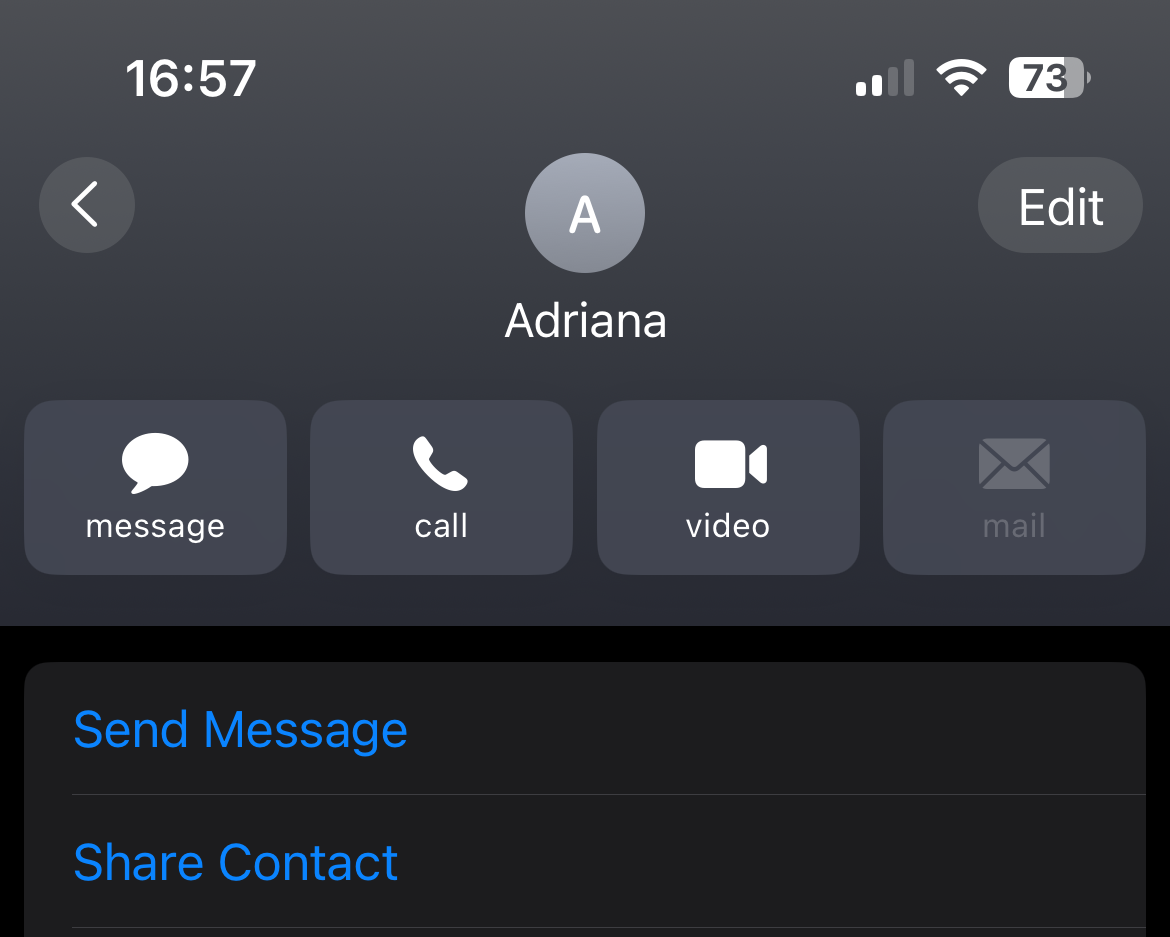
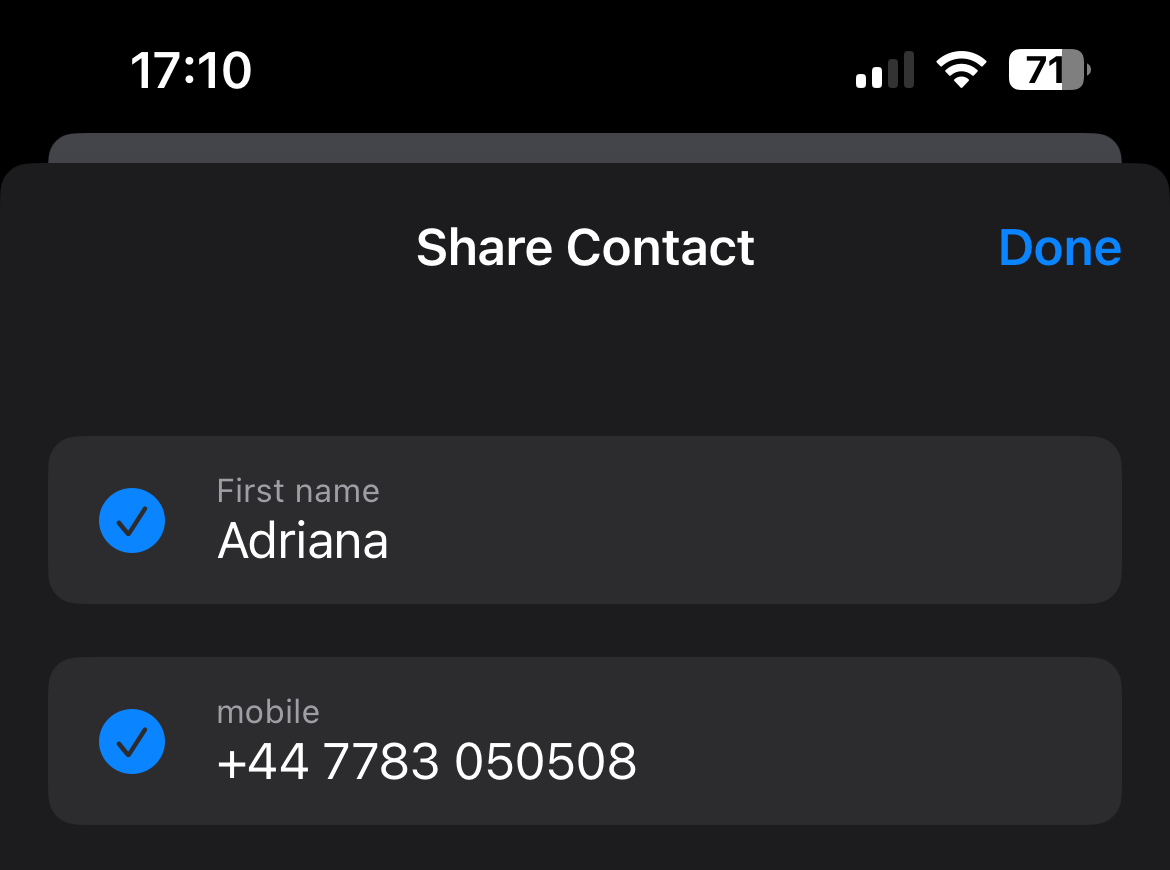
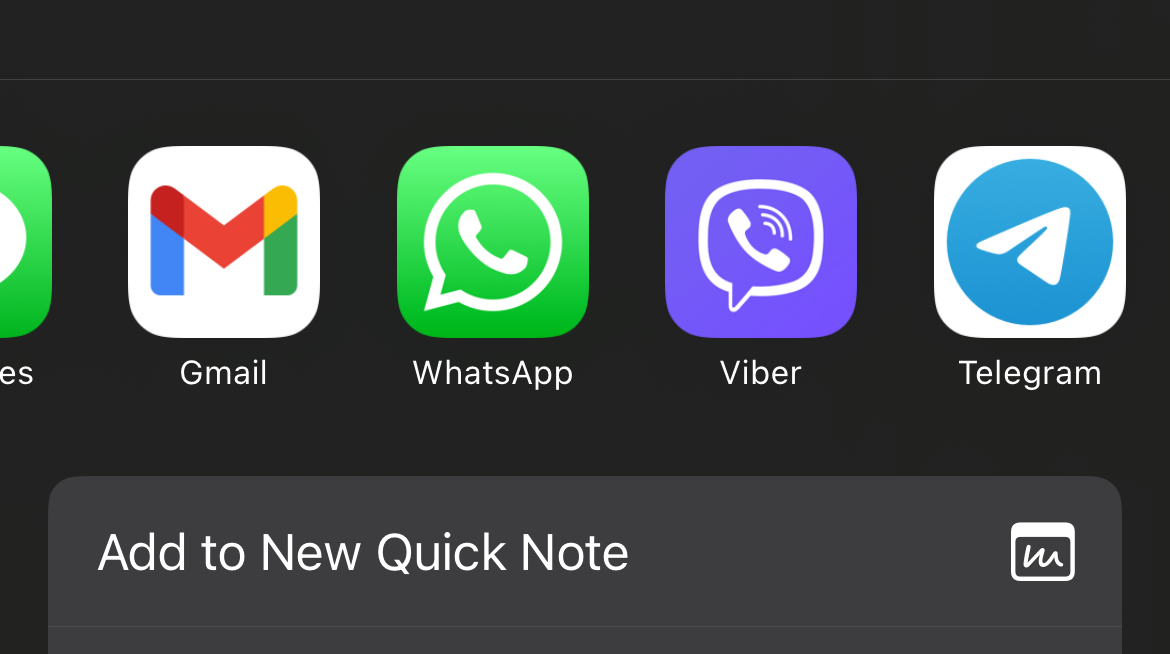
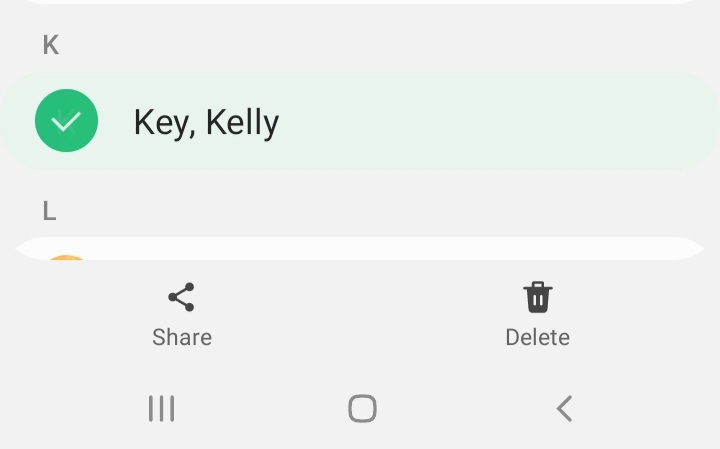

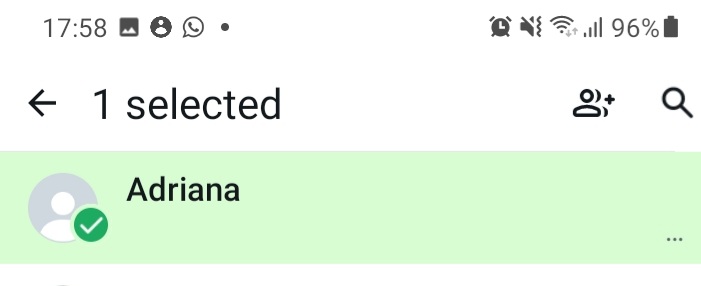
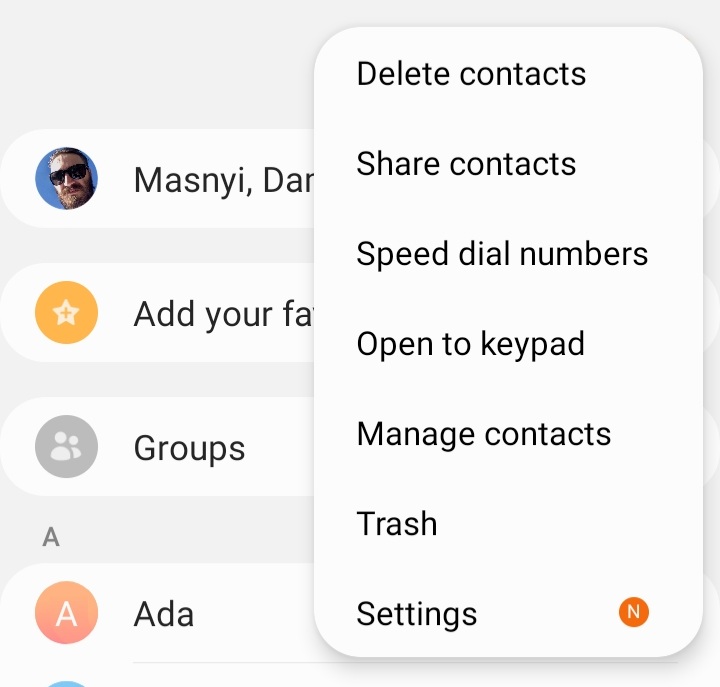
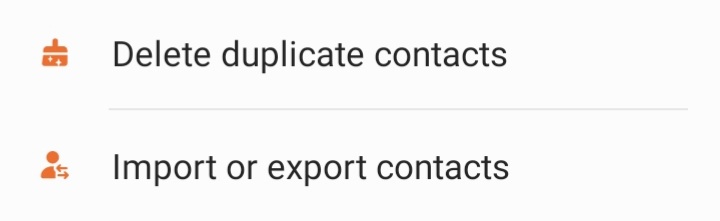
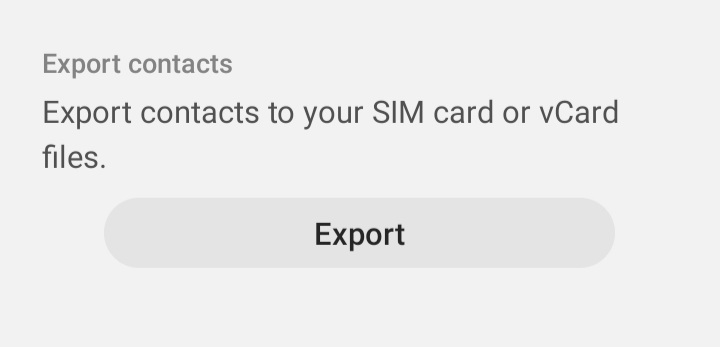
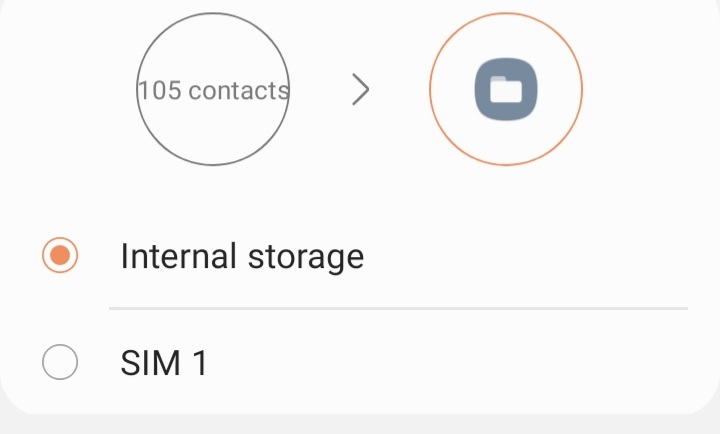
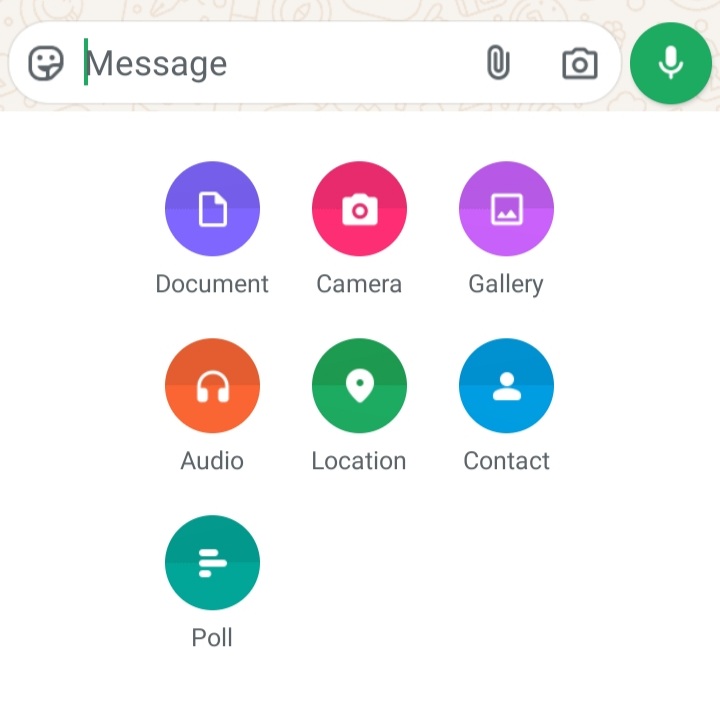
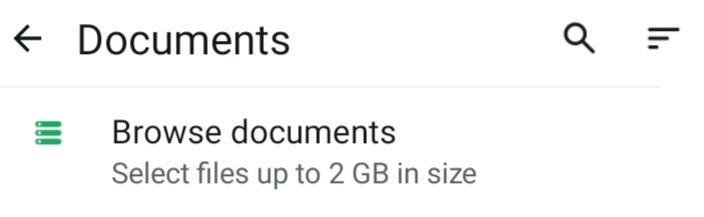
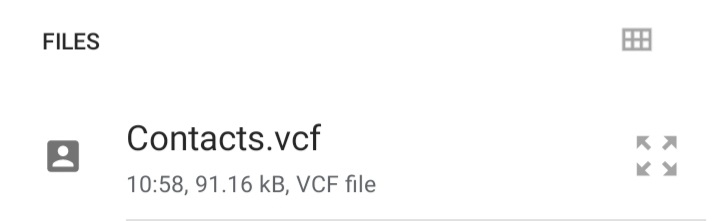
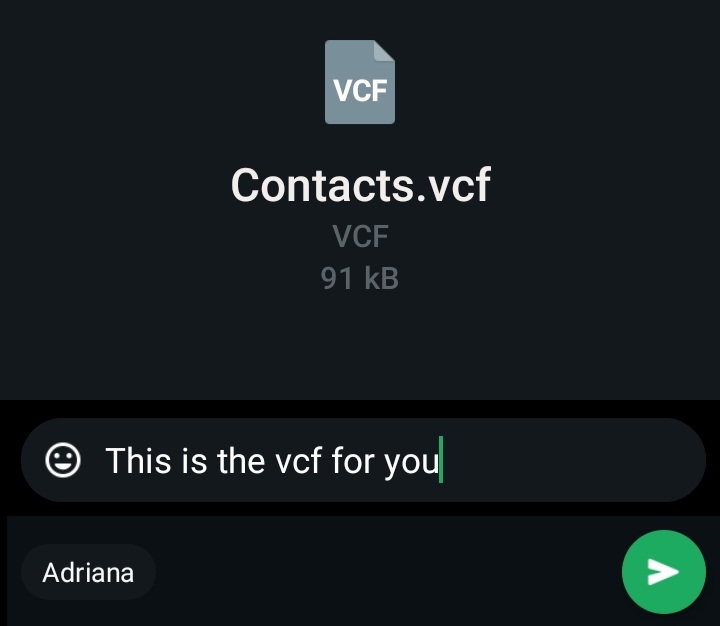
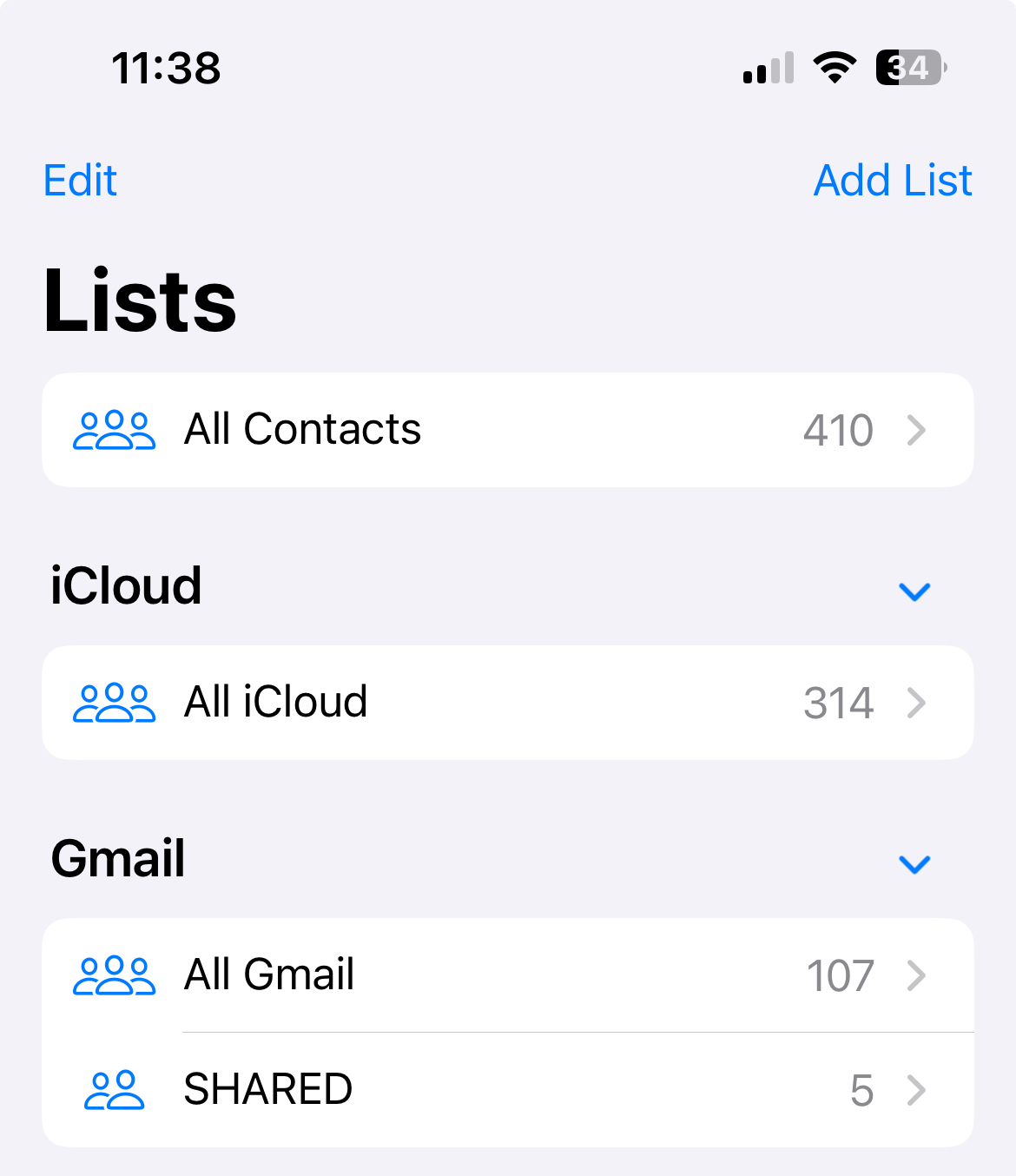
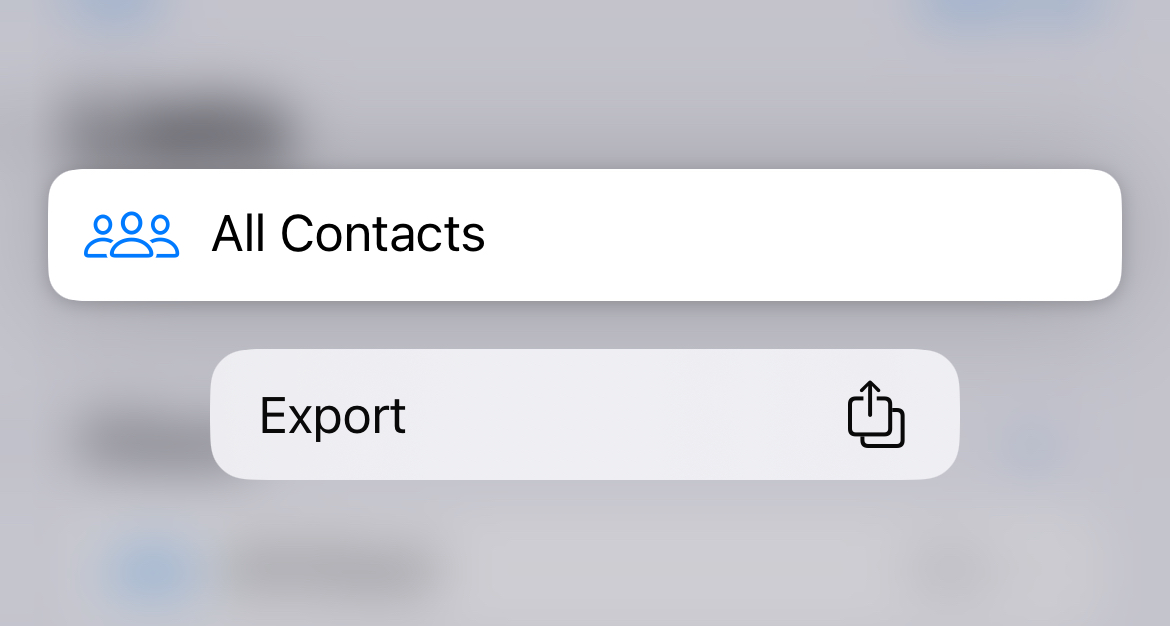
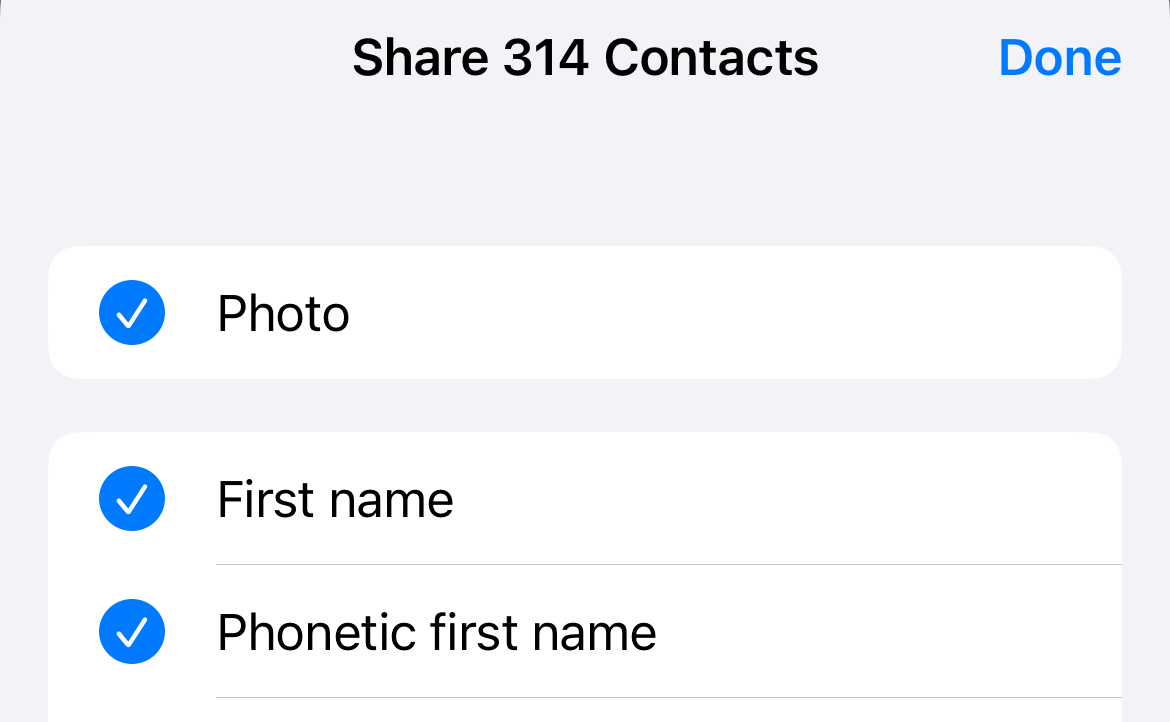
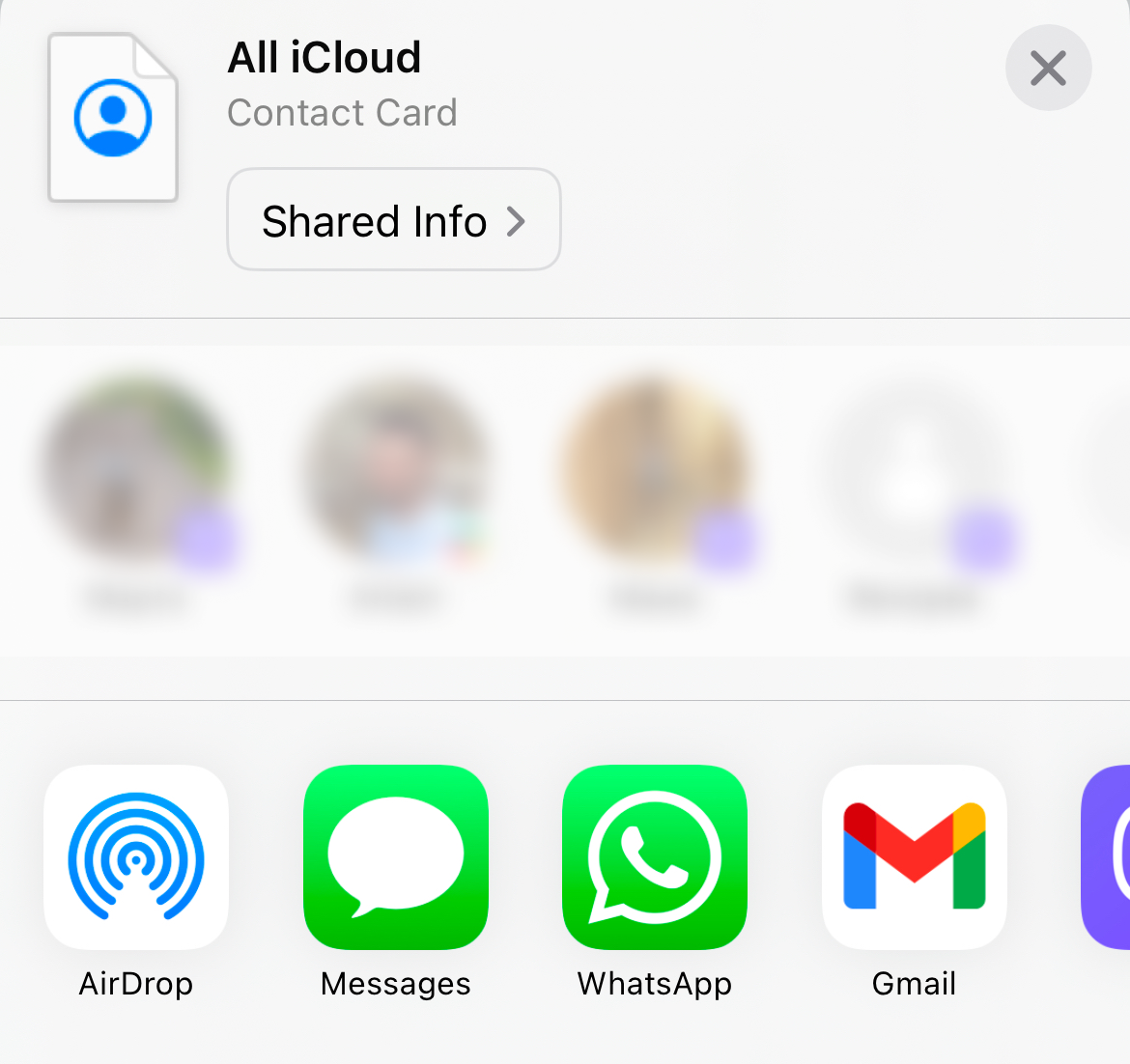
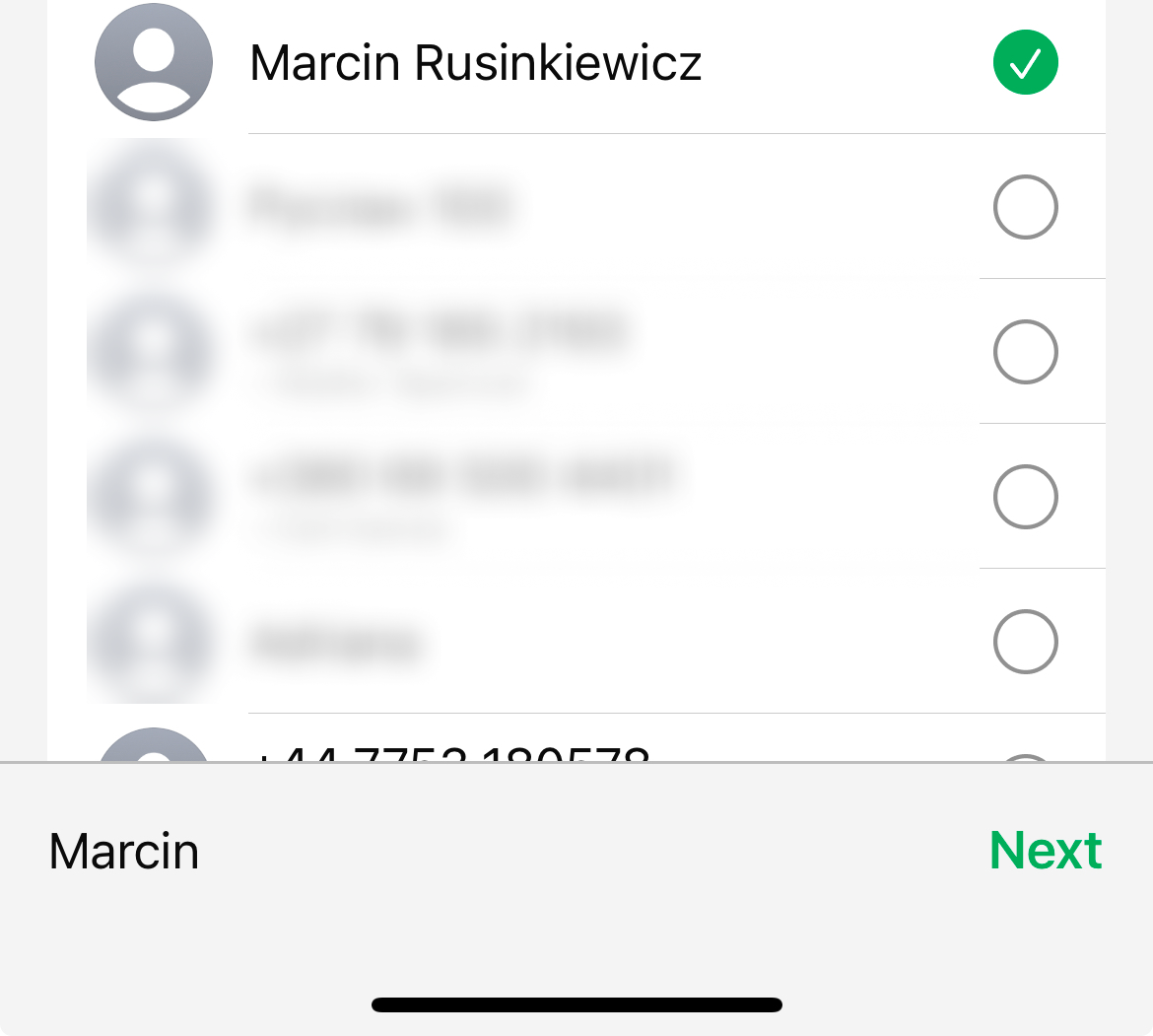
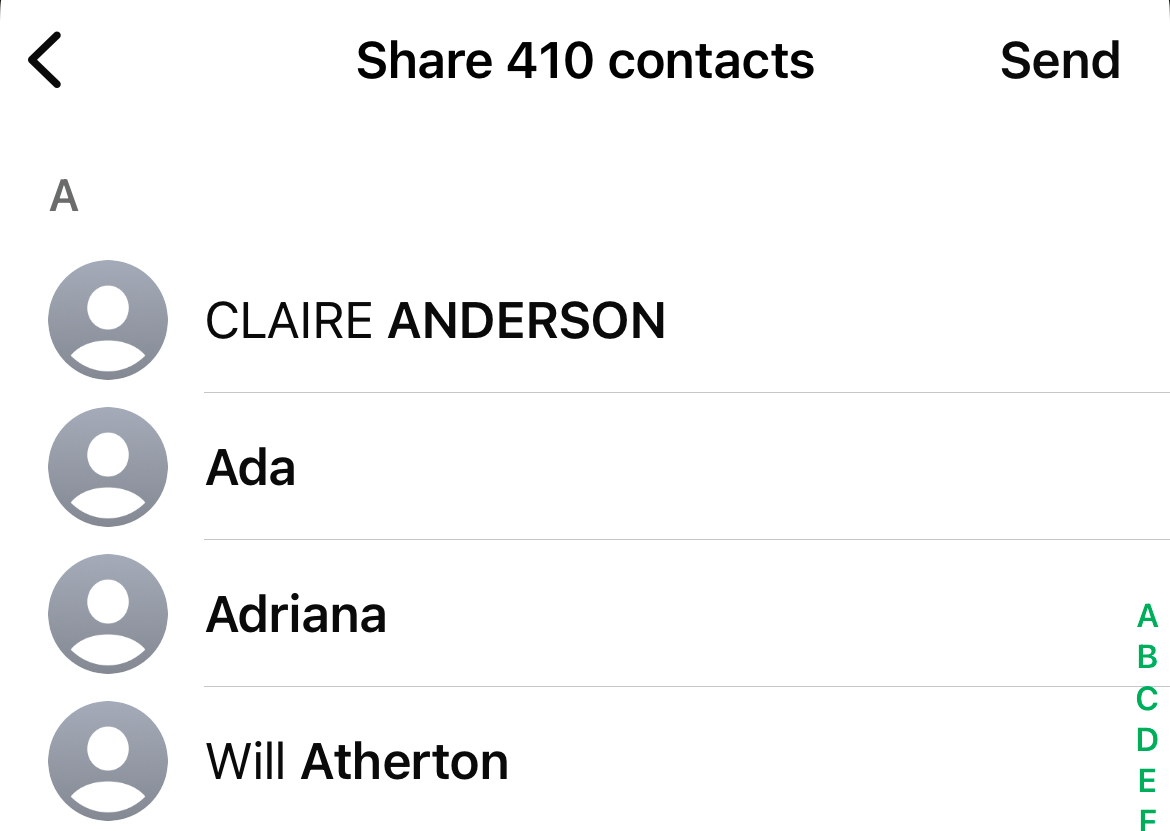



Keine Kommentare